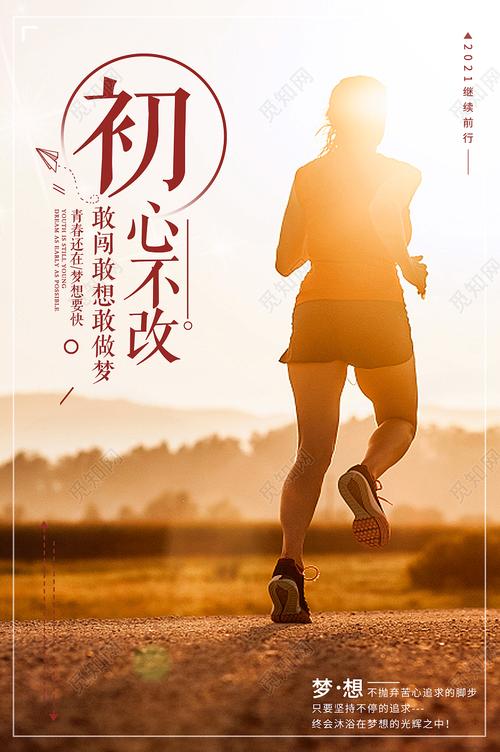
新手终极宝典iTunes使用教程精华大全
(注意:转载本文的时候请务必注明来自“电玩巴士iPhone中文网”,谢谢)
使用过iPod的人,应该都知道,iTunes与iPod一直都是一对形影不离的好伙伴,当
然iPhone也是一样的。iTunes已经不仅是传输影音或者铃声那么简单,它对现在我们破解
iPhone也起着至关重要的作用,可以说少谁都可以,但就不能少了iTunes。(由于iTunes
的功能比较多,所以本教程仅介绍与iPhone相关的功能)
iTunes7.5下载地址
第一页iTunes中iPhone操作界面基本介绍
第二页教你查看iTunes版本号
第三页教你如何使用iTunes传输音乐
第四页教你如何使用iTunes传输电影
第五页教你如何使用iTunes传输图片
第六页不得不看,iTunes使用的8大技巧
以下是iTunes详细使用教程:
在使用iTunes中比较重要的就是“同步”,无论是视频、音乐还是图片,在你选择同步
之后,iTunes都会与iPhone同时拥有这些相同文件,说的简单点就是,iTunes有什么,
你的iPhone就有什么;iTunes没有的,你的iPhone就没有,iTunes会始终与iPhone保
持行动一致。
一,iTunes中iPhone操作界面基本功能介绍
如果你iPhone已经成功激活了,那么现在你就可以使用USB线连接至电脑,开启
iTunes后,它将会自动识别出iPhone,并出现如下截图所示的操作界面。
在“摘要”的操作界面中,你可以看见整个关于iPhone的使用信息,包括容量的使用情
况,固件更新、恢复,同步功能等等。这里的“更新”按钮,用来升级iPhone的最新固件的,
例如图中的最新的1.1.2固件。“恢复”按钮,通常是我们用来升降级iPhone固件或者恢复原
固件使用的。“同步”按钮,则是用来与iPhone同步使用的。
在“信息”操作界面中,你可以单独设置是否同步“通讯录”、“日历”、“邮件帐户”和“Web
浏览器”。
在“铃声”操作界面中,你可以同步你制作好的铃声传至你的iPhone中。
在“音乐”操作界面中,你可以同步已导入iTunes音乐资料库中的歌曲。
在“照片”操作界面中,你可以自定义同步本地电脑上的任意文件夹里的图片。
在“Podcast”操作界面中,你可以同步已导入iTunes资料库中的有声读物。
在“视频”操作界面中,你比可以同步已导入iTunes电影资料库中的电影/视频。
[1][2][3][4][5][6]下一页
二,怎样查看iTunes版本
在某些教程中会明确的提示iTunes的版本要求,所以在我们破解iPhone的时候,最
好先确定一下自己的版本号是多少。
1.请先开启iTunes,然后点击菜单中的“帮助”,在弹出的下拉菜单中点击“关于iTunes”,
即可查看自己的iTunes版本号。
如上图所示,我的iTunes版本为7.4.3.1
上一页[1][2][3][4][5][6]下一页
三,怎样通过iTunes将音乐传输进iPhone中
1.当你的iTunes成功识别出iPhone后,请点击iTunes界面左上角栏目中的“音乐”,
那么此时界面右侧则会显示iTunes音乐资料库里的所有已导入的音乐。这里的导入意思是
将你本机上的音乐文件导入进iTunes的音乐资料库里。
2.那么请点击iTunes菜单栏目中的“文件”,在弹出的下拉菜单中,可以看见“将文件添
加到资料库”和“将文件夹添加到资料库”这两个选项。
“将文件添加到资料库”允许你将一个或者一个以上的音乐文件导入进iTunes中。
“将文件夹添加到资料库”允许你将某个包含多个音乐文件的文件夹批量导入进iTunes
中。
3.这里为了举例子,我点击的是“将文件夹添加到资料库”,在弹出的“浏览文件夹”窗口
中选择了一个文件夹,点击“确定”后iTunes将会自动将该文件夹下的所有音乐文件导入进
iTunes的音乐资料库中。
如上图所示,可以看到iTunes右侧会显示刚才所导入的音乐文件
4.导入完后,就可以在左侧的设备栏目底下选择iPhone,然后点击右侧界面的“音乐”
选项,然后直接点击下面的“同步”按钮,即可将你刚才导入的所有音乐文件同步至你的
iPhone中。
iTuns同步歌曲的速度还是比较快的,在同步完后,你就可以在iPhone中的iPod里查
看到刚才你传输好的音乐。
上一页[1][2][3][4][5][6]下一页
四,怎样通过iTunes将电影(或视频)传输进iPhone中
基本上来说,传输音乐和传输电影(或视频)的方法是一样。但是在传电影或视频之前,
你必须要通过专用的iPhone电影转换软件,将电影或视频的格式转换为iPhone标准的mp4
格式。
1.当你的iTunes成功识别出iPhone后,请点击iTunes界面左上角栏目中的“影片”,
那么此时界面右侧则会显示iTunes音乐资料库里的所有已导入的电影。这里的导入意思是
将你本机上的电影文件导入进iTunes的电影资料库里。
2.那么请点击iTunes菜单栏目中的“文件”,在弹出的下拉菜单中,可以看见“将文件添
加到资料库”和“将文件夹添加到资料库”这两个选项。
3.这里为了举例子,我点击的是“将文件添加到资料库”,在弹出的“添加到资料库”窗口
中选择了一个已转换好的mp4文件,点击“确定”后iTunes将会自动将该文件导入进iTunes
的电影资料库中。
如图可以看出,导入后电影会缩略图的方式出现。
4.导入完后,就可以在左侧的设备栏目底下选择iPhone,然后点击右侧界面的“视频”
选项,在“视频”的操作界面中,可以看见“同步电影”栏目下面有我们已导入好的电影文件,
那么如果你想同步这个影片的话,请将“同步电影”和已导入好的电影文件前打上“√”,最后在
点击下面的“同步”按钮,即可将你刚才导入的所有音乐文件同步至你的iPhone中。
iTunes在传输电影上的速度也非常快,所以那你无需担心文件较大的电影传输慢的情
况出现。
上一页[1][2][3][4][5][6]下一页
五,怎样通过iTunes将图片传输进iPhone中
这里要注意的就是,如果你所同步的图片大小不是320*480的大小,那么在iTunes传
至iPhone的时候,iTunes会自动优化这些非标准大小的图片,经过剪裁和压缩后再上传至
iPhone,并且会在你选择同步的iPhone图片文件夹中自动生成一个缩略图文件夹。
1.当你的iTunes成功识别出iPhone后,请在右侧iPhone功能操作界面中选择“照片”,
然后选择“选取文件夹”,如下图所示。
2.在本地电脑里找到你要上传的图片文件夹,例如这里我所选取的“iPhone图片”文件
夹。(这个图片文件夹最好只包含图片;iTunes只支持gif、jpg、bmp格式的图片上传)
3.选择完文件夹后,请在“同步照片”前打上“√”,然后点击底部的“同步”按钮,iTunes将
会自动优化并上传图片至你的iPhone中。
上一页[1][2][3][4][5][6]下一页
六、不得不看,iTunes使用的8大技巧
以下是小编为大家整理出来的8个iTunes使用技巧。为什么说不得不看呢?我想大家
看了后就知道为啥了!^_^
1.教你使用iTunes制作iPhone专辑封面
文章地址:/tutorial/200709/
2.教你使用Outlook轻松同步iPhone电话簿
文章地址:/tutorial/200710/
3.手把手教你怎样转换iPhone高清晰电影
文章地址:/tutorial/u/200710/
4.教你安装低版本iPhone同步软件iTunes
文章地址:/tutorial/u/200711/
5.超详细获得免费iTunesStore帐户教程
文章地址:/tutorial/u/200711/
6.超级简单的iPhone通迅录导入方法
文章地址:/tutorial/u/200711/
7.软件下载ITunesStore里免费音乐和视频
文章地址:/tutorial/u/200711/
8.防止1.1.3固件自动升级从iTunes做起
文章地址:/tutorial/u/200801/27_
上一页[1][2][3][4][5][6]
本文发布于:2023-03-09 03:48:07,感谢您对本站的认可!
本文链接:https://www.wtabcd.cn/fanwen/zuowen/1678304888190058.html
版权声明:本站内容均来自互联网,仅供演示用,请勿用于商业和其他非法用途。如果侵犯了您的权益请与我们联系,我们将在24小时内删除。
本文word下载地址:itunes怎么下载.doc
本文 PDF 下载地址:itunes怎么下载.pdf
| 留言与评论(共有 0 条评论) |